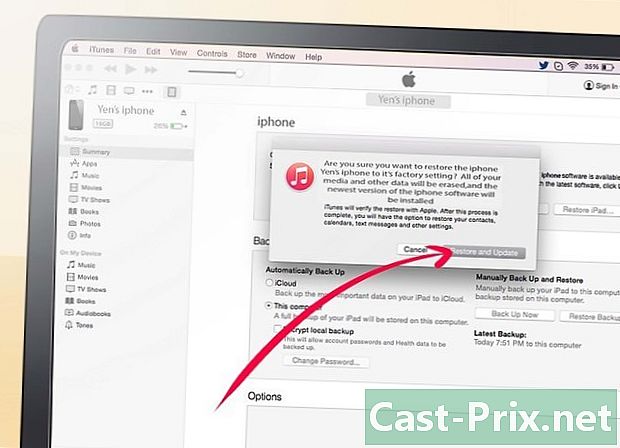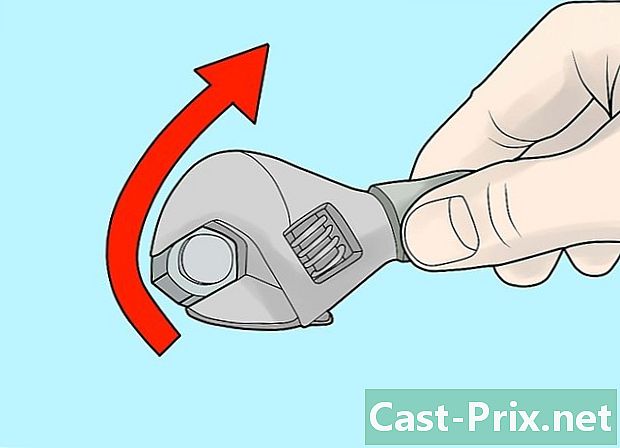Hur du laddar ner YouTube-videor till en mobil enhet
Författare:
Randy Alexander
Skapelsedatum:
2 April 2021
Uppdatera Datum:
1 Juli 2024
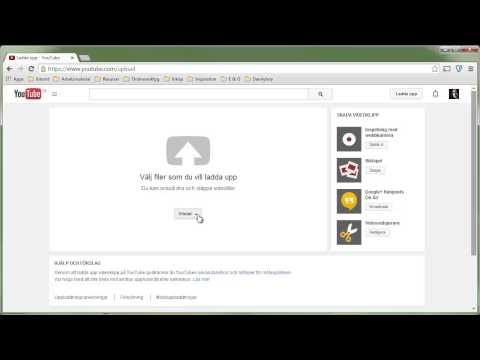
Innehåll
- stadier
- Metod 1 Ladda ner videor på iPhone eller iPad
- Metod 2 Ladda ner videor på Android
- Metod 3 Ladda ner videor på Windows Phone
YouTube för mobila enheter förde videovisning till en nivå som inte kunde föreställas tidigare. Tyvärr behöver YouTube internetanslutningen för att titta på videor på din enhet och ibland kopplas du bort av en eller annan anledning. Med lite framsyn kan du ladda ner YouTube-videor till din enhet för visning även om det är frånkopplat.
stadier
Metod 1 Ladda ner videor på iPhone eller iPad
-

Starta App Store. Eftersom du inte kan ladda upp videor till Safari-webbläsaren eller YouTube-appen, måste du ha program från tredje part från App Store så att du kan ladda ner videor till din iOS-enhet. -
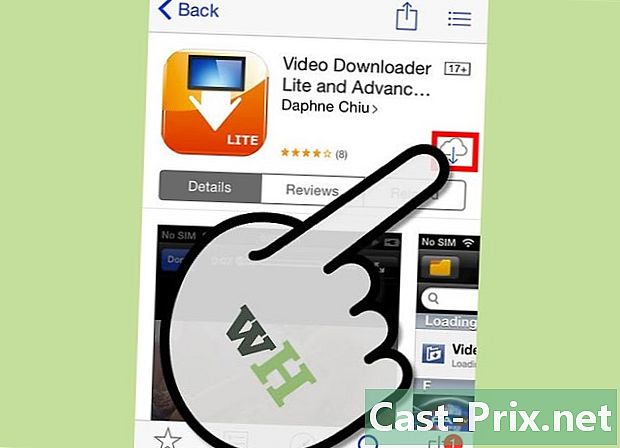
Har en video nedladdning applikation. Ange i sökfältet Video Downloader och leta efter den här i resultaten. Det finns flera applikationer som har liknande namn och som inte har samma funktionalitet. Den applikation vi ska använda för den här guiden är Video Downloader Super Lite - Vdownload av George Young. Ladda ner och installera appen när du hittar den.- Det finns flera applikationer för att ladda ner videor tillgängliga i App Store. Det är upp till dig att välja vad som passar dig bäst.
- Dessa appar stöds inte av YouTube så de tas ofta bort från App Store. Om det är det, hitta ett annat program.
-
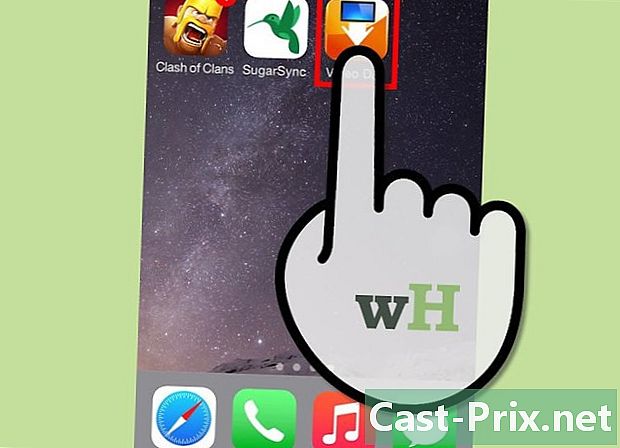
Starta ditt program för nedladdning av video. Hitta appen på din enhet och starta den. -
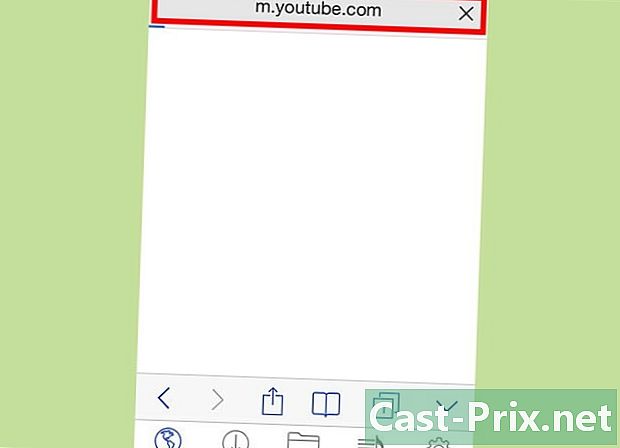
Gå till YouTube. Hitta webbläsaren i videohämtningsapplikationen och skriv sedan in youtube.com i adressfältet för att gå till YouTube. -

Leta efter en video. Hitta en video på YouTube som du vill ladda ner senare, börja spela den. Om en meny visas med nedladdningsalternativet, välj den helt enkelt, namnge filen och tryck sedan på "Spara". Den här menyn kan också visas medan du håller dig nedtryckt mitt i videon. -

Se den nedladdade videon. Nedladdade videor finns i avsnittet "Filer".
Metod 2 Ladda ner videor på Android
-
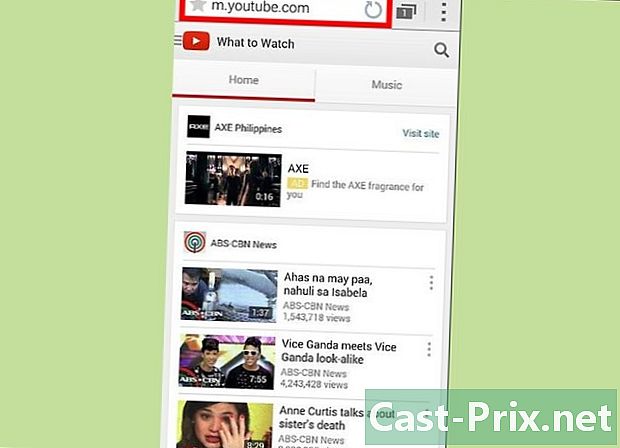
Starta din Android-webbläsare. Besök http://youtube.com. -
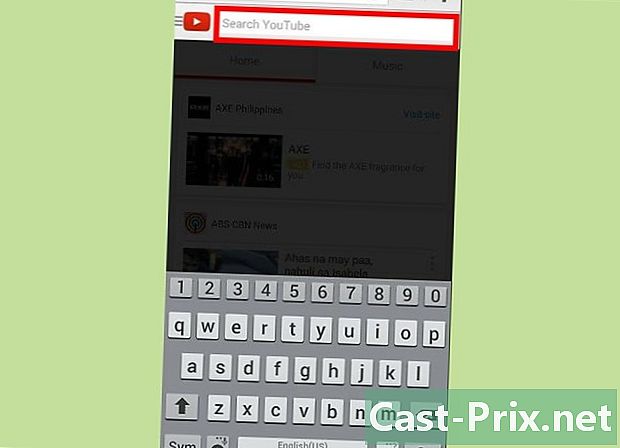
Gå till videon du vill ladda ner. Hitta din video på YouTube. -
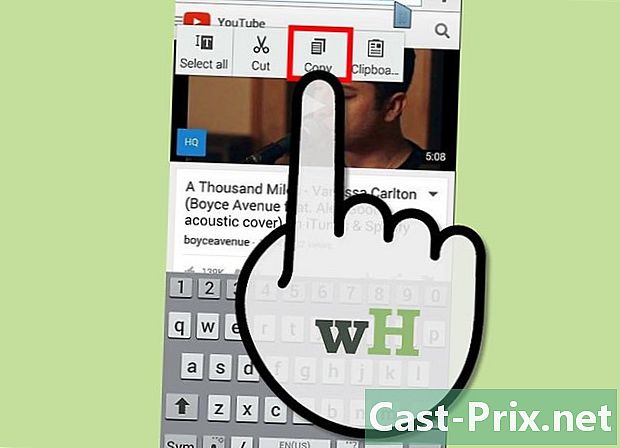
Kopiera adressen till videon. Fortsätt trycka på internetadressen i adressfältet i webbläsaren och välj sedan "Kopiera" för att kopiera adressen. -
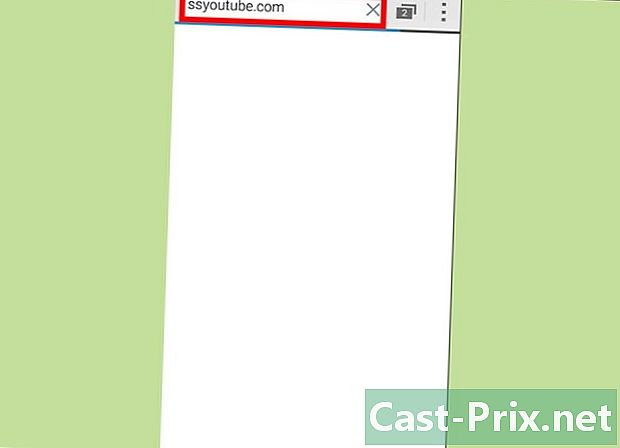
Öppna en ny flik. Sök på internet Ladda ner video hitta en webbplats som låter dig ladda ner videor online på YouTube. Webbplatsen som används för den här guiden är ssyoutube.com. Gå sedan till fältet e bredvid knappen Hämta och välj "Klistra in" för att klistra in länken till videon som ska laddas ner. -
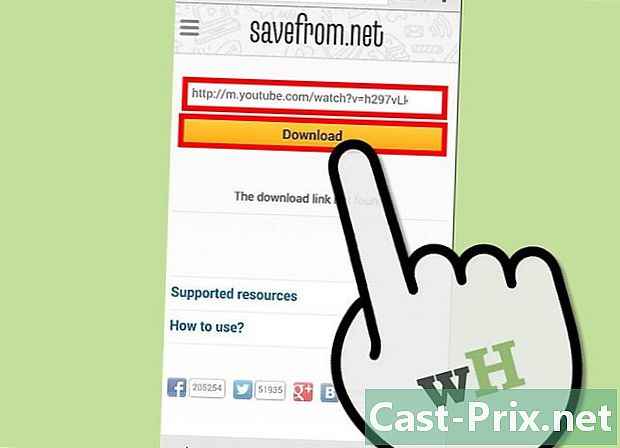
Tryck på Ladda ner. Efter en liten kontroll kommer webbplatsen att visa dig information om videon samt olika format och kvaliteter för videor att ladda ner.- Välj MP4-format för att göra videon kompatibel med de flesta videospelare.
-

Klicka på upplösningen du vill ladda ner videon. Du kan spåra nedladdningsförloppet i meddelandefältet på din enhet. Vänta medan du laddar ner videon. -
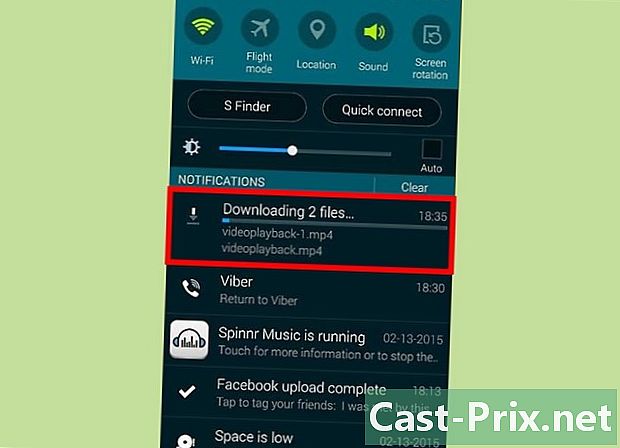
Öppna meddelandefältet och tryck på den nedladdade videon. När nedladdningen är klar öppnar du meddelandefältet och knackar på filen du just har laddat ner för att starta den.- Om du har svårt att hitta din video eller om du har tagit bort meddelandet, öppna din filhanterare (ibland kallad "Mina filer" i "Apps"), gå sedan till mappen "Hämta" i din anordning. Din video finns i den här mappen.
Metod 3 Ladda ner videor på Windows Phone
-

Starta Internet Explorer på din Windows Phone. Besök http://youtube.com. -

Hitta videon du vill ladda ner. Hitta videon på YouTube och öppna sidan.- Kopiera internetadressen för videon. Fortsätt att trycka på webbplatsadressen i adressfältet och välj "Kopiera".
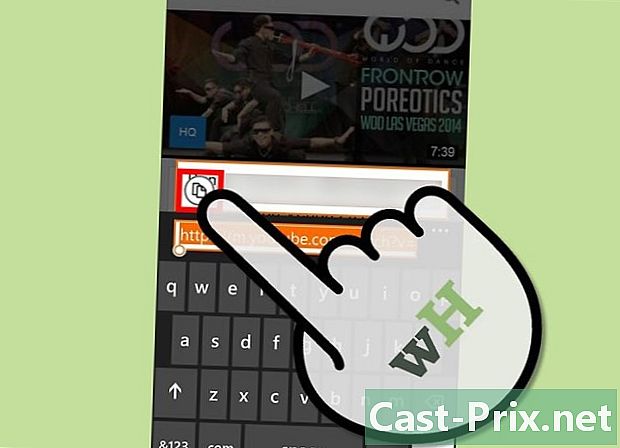
- Kopiera internetadressen för videon. Fortsätt att trycka på webbplatsadressen i adressfältet och välj "Kopiera".
-

Öppna en ny flik. Sök på internet Ladda ner video hitta en webbplats som låter dig ladda ner videor online på YouTube. Webbplatsen som används för den här guiden är ssyoutube.com. Gå sedan till fältet e bredvid knappen Hämta och välj "Klistra in" för att klistra in länken till videon som ska laddas ner. -
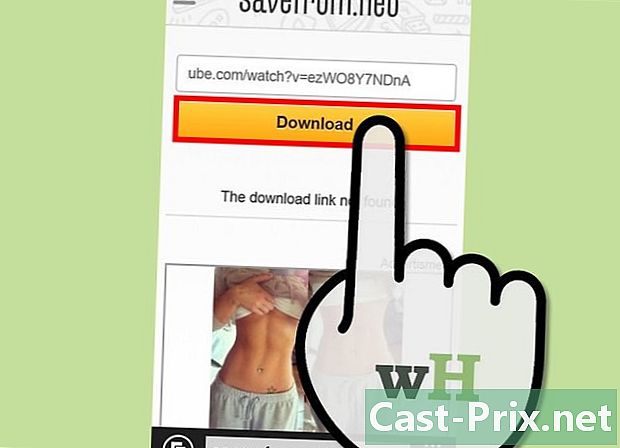
Tryck på Ladda ner. Efter en liten kontroll kommer webbplatsen att visa dig information om videon samt olika format och kvaliteter för videor att ladda ner.- Välj MP4-format för att göra videon kompatibel med de flesta videospelare.
-
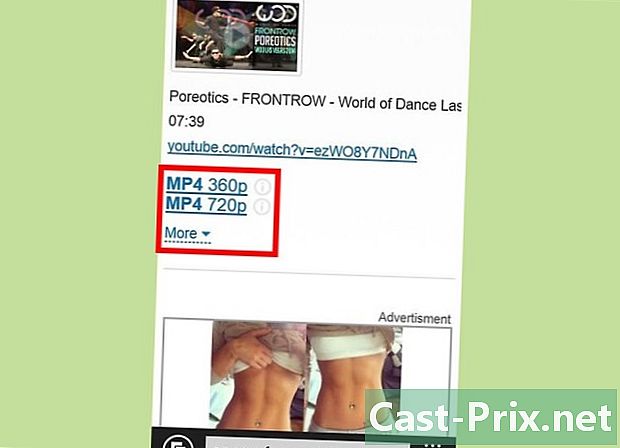
Klicka på upplösningen du vill ladda ner videon. -

Välj "Spara". När Internet Explorer eller Edge ber dig öppna eller spara väljer du "Spara". -
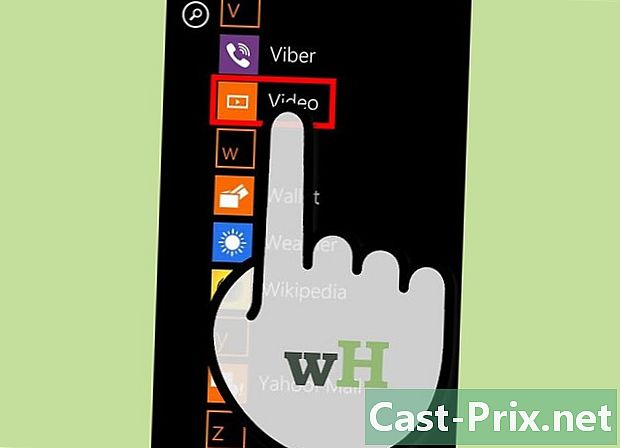
Hitta din video När nedladdningen är klar hittar du din video i mappen "Videor" på ditt minneskort eller i enhetens minne. Klicka på videofilen för att starta den i den enhet du vill ha.